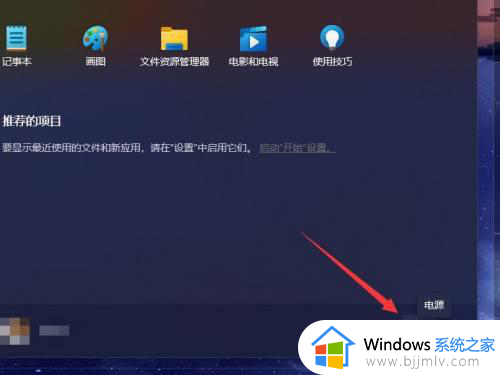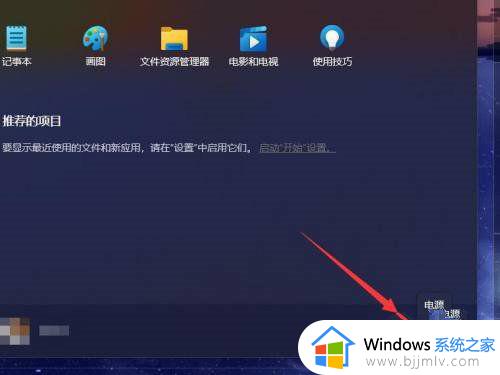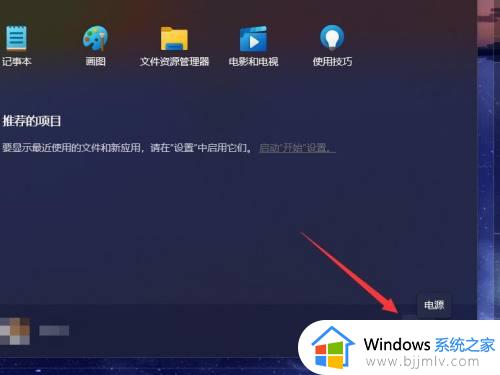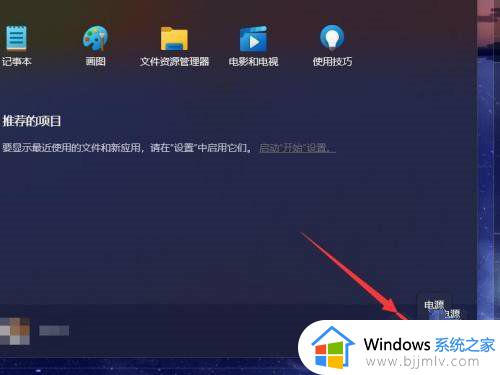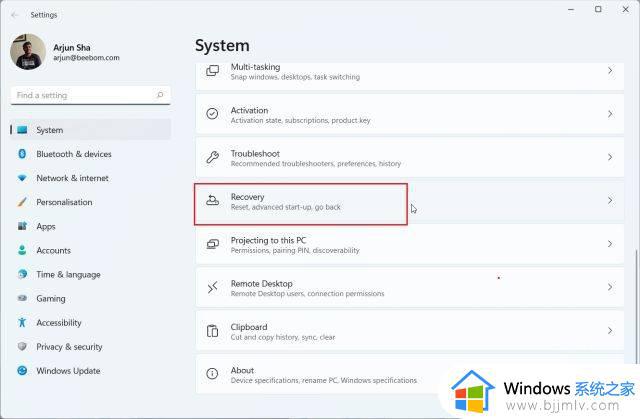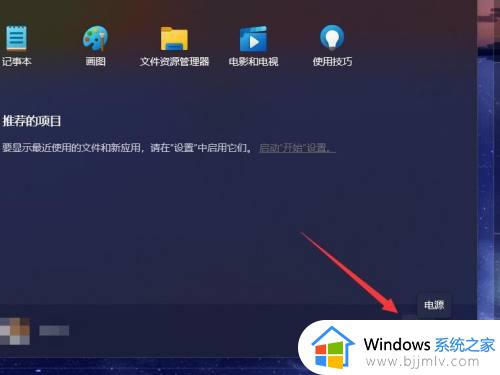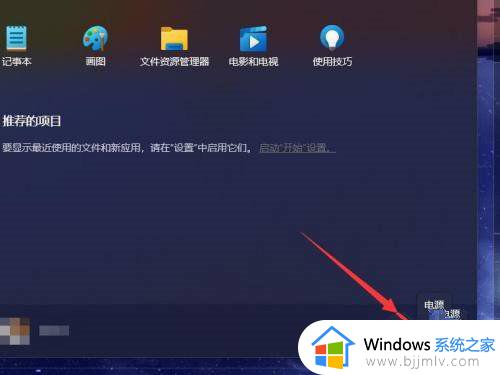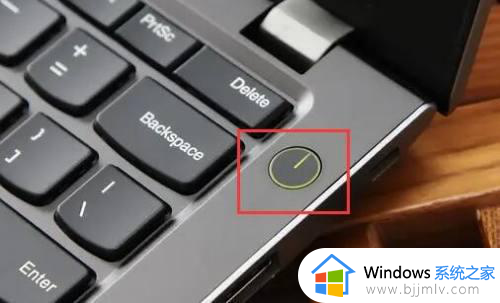windows11进入bios按什么键 win11进入bios方法
相信我们经常使用win11操作系统的小伙伴应该都知道,bios是计算机启动时加载的第一个软件,负责初始化硬件设备并引导操作系统,对此我们很多小伙伴可能都想要知道windows11进入bios按什么键,那么接下来小编就带着大家一起来看看win11进入bios方法,快来学习一下吧。
方法如下:
1、开启开始菜单,点一下开关电源。
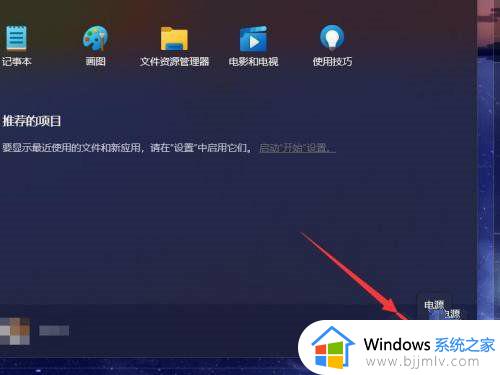
2、点一下选择重启选项来重启计算机。
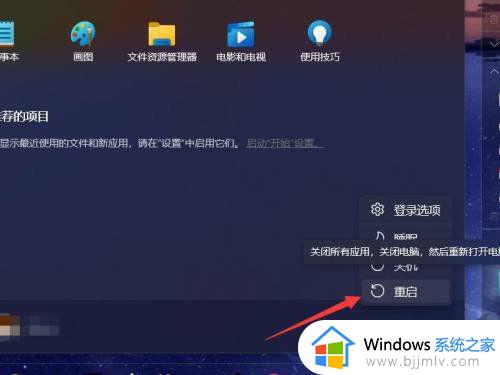
3、当出现主板或计算机品牌时,按住bios快捷键(一般为F2、F10等)。
4、等候系统加载完成就可以进到bios界面。
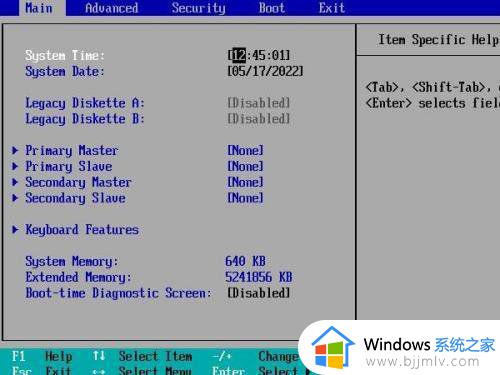
各种各样主板操作步骤:
一、技嘉主板主板
1、最先大家开机,在开机logo发生或开机时连续应用键盘“DEL”进到BIOS设置。
2、在bios设置上方菜单栏内寻找“Settings”选项卡。
3、打开settings选项卡后,在下面寻找“Miscellaneous”设置。
4、将这其中的“Intel Platform Trust Technology (PTT)”更改为“Enabled”
5、设置结束后,按住键盘里的“F10”开展保存,再点一下“YES”退出就可以。
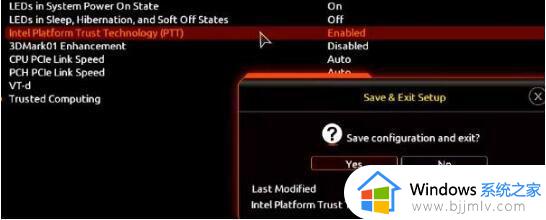
二、asus主板
1、最先重启计算机,在开机时连续敲打键盘“del”进到bios设置。
2、点一下“Advanced Mode”或按“F7”寻找“Advanced”选项。
3、在这其中选择“AMD fTPM configuration”
4、寻找下方把“Selects TPM device”把它设置为“Enable Firmware TPM”
5、在弹出窗口选择“OK”,再点下键盘“F10”开展保存就可以。
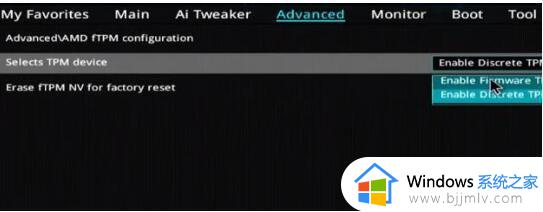
三、华擎主板
1、最先和上边方法一样重启计算机,在开机时连续敲打键盘“del”进到bios设置。
2、点一下“Advanced Mode”或按“F6”寻找“Advanced”选项。
3、寻找并进到“Security”选项卡,寻找这其中的“Intel Platform Trust Technology (PTT)”
4、把它设置为“Enabled” ,然后按照下“F10”键保存退出就可以。
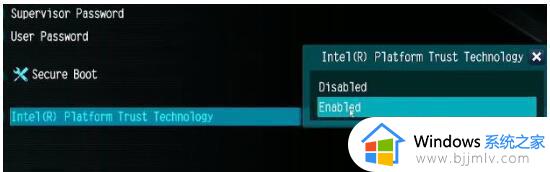
四、铭瑄主板
1、我们首先重启或打开计算机,按键盘里的“F2”进到BIOS设置。
2、在bios中最先点一下下方的“Advanced” 随后寻找下方“Trusted Computing”。
3、在这其中寻找“Intel Platform Trust Technology”,选中这将右边值更改成“Enabled”就可以。
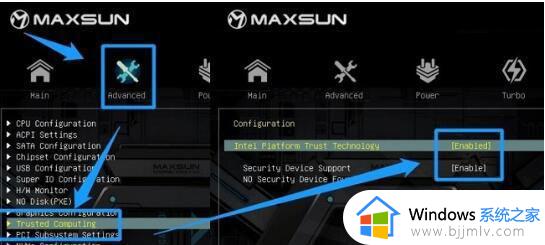
五、微星主板
1、第一步大家开启/重启计算机,随后连续轻按“F2”或“Del”键。
2、进到bios设置然后按下键盘里的“F7”进到高端选项设置。
3、然后点一下左边“settings”,寻找这其中的“Security”。
4、在security下,寻找并点击查看“Trusted computing”。
5、将“AMD fTPM switch”选项更改为“AMD CPU fTPM”。
6、最终按住键盘的“F10”保存就可以。
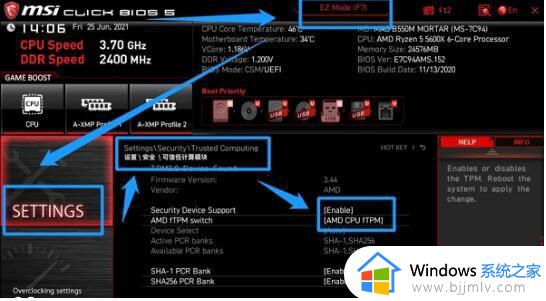
以上全部内容就是小编带给大家的win11进入bios方法详细内容分享啦,不知道怎么操作的小伙伴,就快点跟着小编一起来看看吧,希望可以帮助到大家。